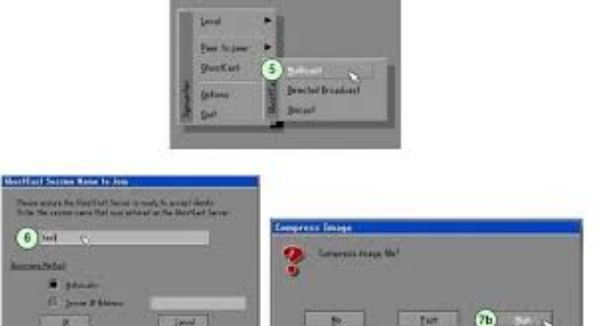Ghost server kullanımı hakkında çok fazla Türkçe döküman olmadığından, bugün sizlere Ghost server’ı nereden indirebilirsiniz ve nasıl kullanabilirsiniz gibi konularda resimli anlatım sunmaya çalışacağız. Ayrıca sunduğumuz dosyada Ghost server iso dosyalarınıda bulabilirsiniz.
Ghost, bildiğiniz gibi işletim sistemi , yedekleme ve kurtarma için çözümler sunan bir programdır. Elimizde bilgisayarlarımıza ait bir imaj ile işletim sisteminde sorun oluşan bütün bilgisayarları Ghost sayesinde kurabiliyor ve eski haline çok kısa sürede getirebiliyoruz. Buraya kadar herşey kolay peki ya aynı anda 20 bilgisayarı yeniden kurmamız gerekirse ? Burda da aynı yöntemi uygulayarak tek tek bilgisayarları kurmak oldukça zaman alacaktır. İşte tam bu noktada işinize yarayan yazılım Ghost server’dır.
Ghost server ile aynı network üzerinde olan 25 bilgisayarı aynı anda kurabilirsiniz. Bu sayı network hattınızın ve ekipmanlarınızın sayısına göre artabilir ve azalabilir. Yazılımı kullanabilmek için bilgisayarlarınızda Network Boot özelliği olması yeterlidir.
Ghost server nasıl kullanılır ?
Aşağıdaki linki kullanarak yazılımı indirebilirsiniz. Herhangi bir şifre yoktur.
Ghost Server #İNDİR
İmajları yükleyeceğiniz bilgisayarın ip adresini 192.168.100.100 olarak değiştirin. Dosya içinde programların diğer tüm ayarları yapılmıştır.
İndirdiğiniz dosyayı arşivden çıkartın.GhostSrv ve Tftpd32 dosyalarını çalıştırın. Windows güvenlik izinlerini vererek devam edin.
Eğer yedekleme yapacaksanız “Create image” mevcut yedeği atacaksanız “Restore imaj” seçeneğini işaretleyin.
Session Name: Buraya herhangi bir isim yazın test vs olabilir. İmaj atılan pclere de bu isim yazılmalıdır.
İmage File: İmaj dosyasının yolunu gösterin ve “Accept Client” seçneğine tıklayın.
İmaj atacağımız bilgisayarları Network boot ile boot ediyoruz. Eğer ağ ayarlarında bir problem yoksa ghost ekranı açılacaktır.
Ghost ekranı açıldıktan sonra “Ghostcast / Multicast” seçeneğini takip edin Session name alanına başlangıçda yazdığımız ismi yazıyoruz. Diğer ayarları değiştirmeden devam ediyoruz.
Bu ayarları tamamladığımız bilgisayarlar, ana bilgisayar ekranında aşağıdaki gibi görünecektir. İmaj yüklemesini başlatmak için “Send” butonuna basmanız yeterlidir.
Ortalama 30 GB’lık bir imaj 45-50 dk sürmektedir. Yani 45dk = 25 bilgisayar kurmanız anlamına gelmektedir. Yazılımda tüm ayarlar otomatik olarak yapıldığından dosyaları indirip bu işlemleri takip etmeniz yeterlidir. Takıldığınız noktalarda yorum gönderirseniz tekrar yardımcı olabiliriz. Kolay gelsin.